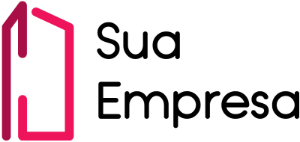...
| Deck of Cards |
|---|
| startHidden | false |
|---|
| effectDuration | 0.5 |
|---|
| history | false |
|---|
| id | Personalizacao Login |
|---|
| effectType | fade |
|---|
|
| Card |
|---|
| default | true |
|---|
| id | 1 |
|---|
| label | Passo 1 |
|---|
|
- Acesse o diretório [diretório_instalação]/repository/wcmdir/. Dentro dele, crie uma nova pasta chamada customlogin.
| Nota |
|---|
| Caso as configurações da plataforma tenham sido alteradas manualmente (por exemplo, para ambientes com alta disponibilidade), abra em um editor de texto o arquivo [diretório_instalação]/appserver/domain/configuration/domain.xml e localize nele a propriedade abaixo: | Bloco de código |
|---|
<simple name="java:global/wcm/globalDataDir"> |
Neste parâmetro estará informado o caminho alternativo do diretório [diretório_instalação]/repository/wcmdir/. |
|
| Card |
|---|
|
| Informações |
|---|
O conteúdo do arquivo login.html será literalmente inserido dentro do HTML final da página de login, dentro de uma tag <DIV>, substituindo a logomarca. Portanto, não poderá conter as tags <HTML>, <BODY> ou <HEAD>. |
| Informações |
|---|
O conteúdo do arquivo loginhead.html será literalmente inserido dentro do HTML final da página de login, dentro da tag <HEAD>, portanto deverá conter apenas tags que importam recursos como JS ou CSSCSS. |
- Opcionalmente, crie na mesma pasta um arquivo chamado loginscript.html. Nesse arquivo crie o conteúdo HTML que importa os JS que serão utilizados pela personalização.
| Informações |
|---|
O conteúdo do arquivo loginscript.html será literalmente inserido dentro do HTML final da página de login, ao final da tag <BODY>, portanto deverá conter apenas tags que importam recursos como JS. |
Caso utilize recursos estáticos, copie-os dentro desta mesma pasta, como arquivos JS, CSS e imagens. Esses recursos estáticos estarão acessíveis abaixo da URL /portal/resources/customlogin/.
|
| Card |
|---|
|
- Caso utilize o aplicativo Mobile, a personalização do login via Mobile pode ser feita da mesma forma. Basta criar os arquivo mlogin.html e, mloginscript.html e mloginhead.html.
|
|
Exemplo de personalização
...
Primeiramente foram criados os arquivos descritos acima em "/opt/fluig/repository/wcmdir/customlogin/". Em seguida foram executados os seguintes procedimentos:
1. Importe o arquivo JavaScript padrão do produto jquery.js e o JavaScript CSS customizado login.jscss.
| Bloco de código |
|---|
| language | xml |
|---|
| theme | Eclipse |
|---|
| firstline | 1 |
|---|
| title | loginhead.html |
|---|
| linenumbers | true |
|---|
|
<script<link typerel="text/javascript" src="/portal/resources/js/jquery/jquery.js"></script>
<scriptstylesheet" type="text/javascriptcss" srchref="/portal/resources/customlogin/login.jscss"></script>> |
2. Insira a imagem Sua-Empresa-Horizontal.png, juntamente com o texto "logotxt". Ex: 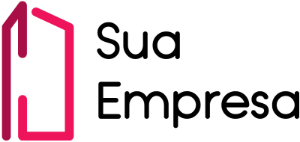
| Bloco de código |
|---|
| language | xml |
|---|
| theme | Eclipse |
|---|
| firstline | 1 |
|---|
| title | login.html |
|---|
| linenumbers | true |
|---|
|
<img src="/portal/resources/customlogin/Sua-Empresa-Horizontal.png" height="200">
<h1 id="logotxt"></h1> |
3. Importe o arquivo JavaScript customizado login.js.
| Bloco de código |
|---|
| language | xml |
|---|
| theme | Eclipse |
|---|
| firstline | 1 |
|---|
| title | loginscript.html |
|---|
| linenumbers | true |
|---|
|
<script type="text/javascript" src="/portal/resources/customlogin/login.js"></script> |
| Nota |
|---|
|
Todo conteúdo HTML deve seguir as normas do Style Guide (definidas aqui: https://style.fluig.com/). |
34. Ao terminar de carregar a página, substitua o texto "logotxt" pela data atual.
| Bloco de código |
|---|
| language | js |
|---|
| theme | Eclipse |
|---|
| firstline | 1 |
|---|
| title | login.js |
|---|
| linenumbers | true |
|---|
|
$(document).ready(function(){
var today = new Date();
var dd = today.getDate();
var mm = today.getMonth()+1;
var yyyy = today.getFullYear();
if(dd<10) {
dd='0'+dd
}
if(mm<10) {
mm='0'+mm
}
today = dd + '/' + mm + '/' + yyyy;
$("#logotxt").html("Hoje é: " + today);
}) |
5. Deixe o "logotxt" em negrito
| Bloco de código |
|---|
| language | css |
|---|
| theme | Eclipse |
|---|
| firstline | 1 |
|---|
| title | login.css |
|---|
| linenumbers | true |
|---|
|
#logotxt {
font-weight: bold;
} |
6. Customização também para o mobile4. Importe o arquivo JavaScript padrão do produto jquery.js e o JavaScript personalizado login.js.
| Bloco de código |
|---|
| language | xml |
|---|
| theme | Eclipse |
|---|
| firstline | 1 |
|---|
| title | mloginhead.html |
|---|
| linenumbers | true |
|---|
|
<script<link typerel="text/javascript" src="/portal/resources/js/jquery/jquery.js"></script>
<script stylesheet" type="text/javascriptcss" srchref="/portal/resources/customlogin/login.jscss"></script>> |
| Bloco de código |
|---|
| language | xml |
|---|
| theme | Eclipse |
|---|
| firstline | 1 |
|---|
| title | loginmlogin.html |
|---|
| linenumbers | true |
|---|
|
<img class="image-logo" src="/portal/resources/customlogin/Sua-Empresa-Horizontal.png" width="150" height="125">
<h1 id="logotxt"></h1> |
| Bloco de código |
|---|
| language | xml |
|---|
| theme | Eclipse |
|---|
| firstline | 1 |
|---|
| title | mloginscript.html |
|---|
| linenumbers | true |
|---|
|
<script type="text/javascript" src="/portal/resources/customlogin/login.js"></script> |
Resultado:
...
Alteração de logomarca e exibição de data.
...